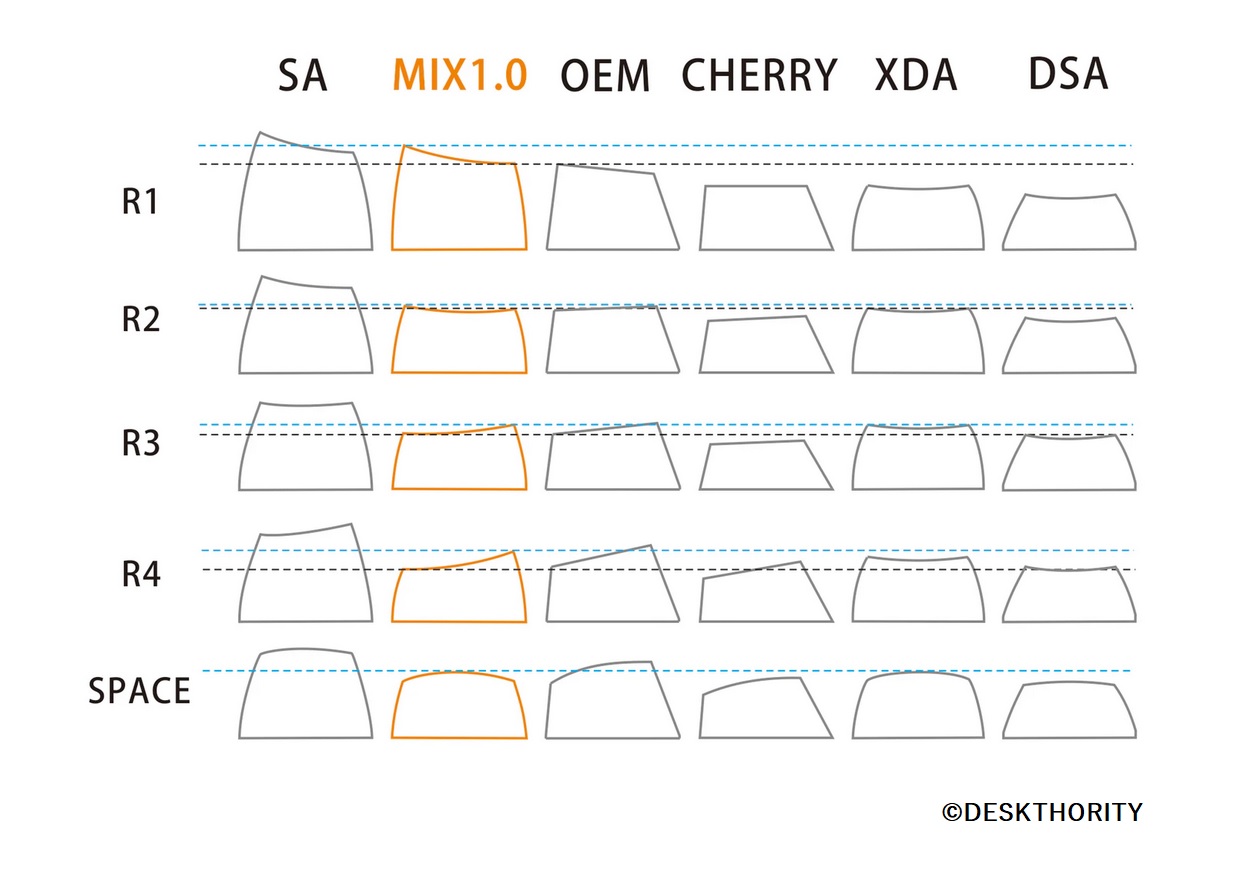キーボード『ロジクール ProX キーキャップ』交換方法│選び方│手順
電飾やキースイッチ交換と、自分好みにカスタマイズできるGamingキーボード。
「楽しそうなので色々やってみたい」と思っても何をどうすればよいのか実はよく解っていない。
とりあえずは”見た目”でしょ?
ということで、初心者な自分でも手軽に手を出せそうなのが、「キーキャップを交換してみる」
というカスタマイズ。
まずはこれに挑戦してみる。
キーボードカスタマイズの入り口
1 キーキャップ交換は入口
ゲーミングキーボードで出来ること。
- キーボード全体をエレクトリカルパレードみたく電飾ピカピカ光らせたり
- キースイッチ1つ1つを赤・青・茶軸などタッチ感の違う部品に交換できたり
- キーキャップ好きな色・好きなデザインに交換もできたりする
簡単に言えば 、自由にパーツを組み替えて 「自分好みのオリジナルなキーボード」 を組めてしまうということ。
基盤に、キースイッチ・キーキャップ、ケーブルまでを組み合わせて自作するマニアもいたりするらしい。
特にカンタンに出来るキーキャップは、ハマると沼化するとの噂もある。
2 キーキャップ交換の注意
どれも同じように見えて、実は細かく違っているキーキャップ。
同じブランドのキーボード同士、例えば色違い交換くらいなら何の問題はないのだが、他社サードメーカーのキーキャップと入れ替えるとなるとちょっと注意も必要。
まず日本語配列とUS配列ではキーの大きさや数が違っていることがある。
ENTERキーやSPACEキーなど大きさが異なっていることが多い。
そしてキーキャップの形状には種類がある、ということ。
キーボードを真横から観察すると判るが、上段(Fキーが並ぶ列)から下段(スペースキーの列)まで、キーキャップの列ごとにトップ傾斜角度が違う。
また入力しやすくするため上面をカーブ(凹み)させているものもある。
※シリンドリカル形状という
キーキャップのカタチ
1 タイプ別の形状を学ぶ
キーキャップの傾斜やカーブなど横面形状を「キーキャップ・プロファイル」と呼ぶ。
この横顔(プロファイル)はメーカーによって微妙な差がある。
下図は DESK THORITY サイトさんから引用させてもらったもの。
キーキャップタイプの有名どころはCHERRY OEM DSA など。
1つ1つの詳細は専門サイトに任せるとして、キープロファイルの種類は大きく数種に分かれる 。
全部交換してしまうなら一式セットを買えば問題ないが、一部だけを交換したいときは自分のキーボードのプロファイルを調べることから始めないといけない。
例えば LogicoolのG-Pro Xを左から観察するとこんな感じ。
上図と照らし合わせてみると “OEMタイプ” ということがわかる。

2 まずは矢印キー(OEMタイプ)
OEMタイプのキーボードは、種類が多いためか対応キーキャップを検索すると色々ヒットしてくる。
初心者はまず無難なところからということで、メインのキー配列には関係のない「 矢印キー(⇦⇧⇩⇨)」から探してみた。
写真下は、G-ProXについている元の矢印キー4個。

これを3rdパーティ製のゲーム機風 ▢×◯△ にしてみる。

そしてRGBを点灯。
うん~いい感じ。

こうやって透過光で色を変えられるところも、ゲーミングキーボードの魅力の1つ。
今回使ってみたキーキャップ製品は ebayで見つけたモノ。
Arrow Backlit Keycap Direction OEM R1 Keycaps
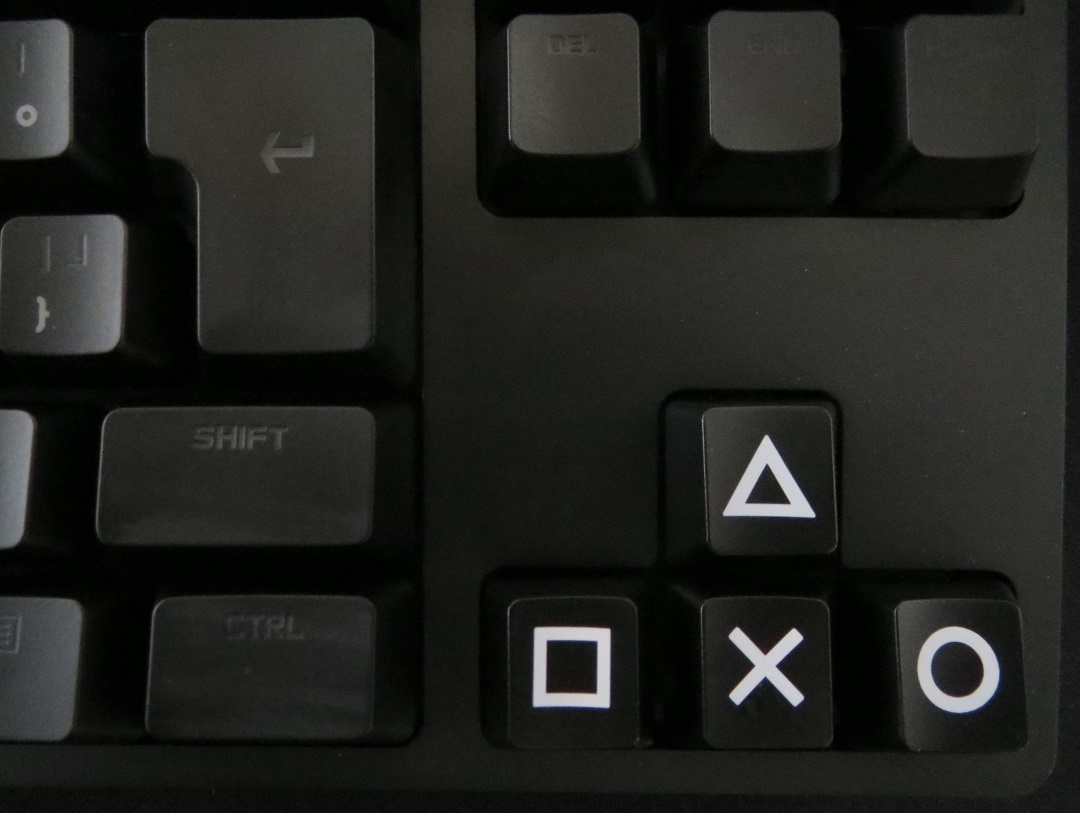
国内のAmazonにも類似製品あり。
3 テーマカラーのキーボード
一部のキーキャップだけではなく、キーキャップ全部テーマカラーで統一されているモデルもある。
多すぎて載せきれないので、一例だけ。
DROP🄬 MARVEL IRON MAN

ⒸDROP MARVEL
部分的キーキャップの交換ではないが、お気に入りキーボード(ベース)にこんなキーキャップだけを移植するのもカッコイイかも知れない。
まとめ
キーキャップを変えるだけ雰囲気一変。
こんなに面白いとは思わなかった。
キーキャップ遊びをするためにゲーミングキーボードを買うのもアリ。
換えるたびに出費が嵩む高いオモチャかも知れないがそれもイイのだ。